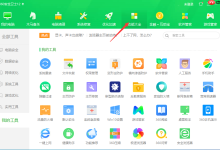首先以管理员身份运行终端执行powercfg /batteryreport命令,若失败则指定输出路径至桌面;检查并启用诊断策略服务,修复系统文件完整性,更新电池驱动程序,最后重启电脑重新生成报告。

如果您尝试在Windows 11系统中生成电池使用报告,但执行powercfg /batteryreport命令后无法成功生成或出现错误提示,则可能是由于权限、系统服务或驱动问题导致。以下是解决此问题的步骤:
本文运行环境:Dell XPS 13,Windows 11
一、以管理员身份运行命令提示符或终端
确保您拥有足够的系统权限来执行电池报告命令,普通用户权限可能导致操作被拒绝。
1、按下Windows + X键,打开高级菜单。
2、选择终端(管理员)或“命令提示符(管理员)”。
3、在弹出的用户账户控制窗口中点击“是”。
4、输入命令:powercfg /batteryreport,然后按回车执行。
二、指定报告输出路径到桌面
默认情况下报告可能生成在系统目录,若路径无写入权限则会失败,手动指定可读写位置能避免此类问题。
1、以管理员身份打开Windows 终端。
2、输入以下完整命令并回车:
powercfg /batteryreport /output “%USERPROFILE%\Desktop\battery_report.html”
3、检查桌面是否已生成名为battery_report.html的文件。
三、启用并重启诊断策略服务
该服务负责系统诊断功能,若被禁用或异常将导致电池报告无法生成。
1、按下Windows + R键,输入services.msc,回车打开服务管理器。
2、在服务列表中找到Diagnostic Policy Service。
3、右键点击该项,选择“属性”。
4、将启动类型设置为自动,然后点击“启动”按钮。
5、点击“应用”并确定,关闭服务窗口后重新尝试生成报告。
四、修复系统文件完整性
系统核心文件损坏可能导致powercfg工具无法正常调用,通过系统自带工具可修复常见问题。
1、以管理员身份打开Windows 终端。
2、依次执行以下两条命令,每条执行完毕后再输入下一条:
sfc /scannow
DISM /Online /Cleanup-Image /RestoreHealth
3、等待两个命令均完成且显示“修复完成”或“操作成功”信息。
4、重启计算机后再次尝试生成电池报告。
五、检查电池驱动状态
缺失或损坏的电池驱动程序会影响系统对电池信息的读取,进而阻碍报告生成。
1、右键点击开始菜单,选择“设备管理器”。
2、展开“电池”类别,查看是否存在带有黄色感叹号的设备。
3、右键点击每个电池相关设备(如Microsoft ACPI-Compliant Control Method Battery),选择“更新驱动程序”。
4、选择“自动搜索驱动程序”,让系统尝试重新安装。
5、完成后重启电脑并重新运行电池报告命令。

 路由网
路由网